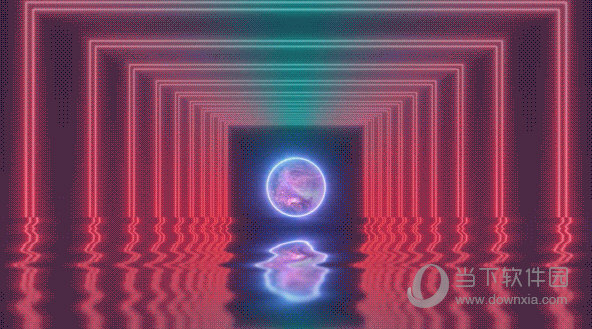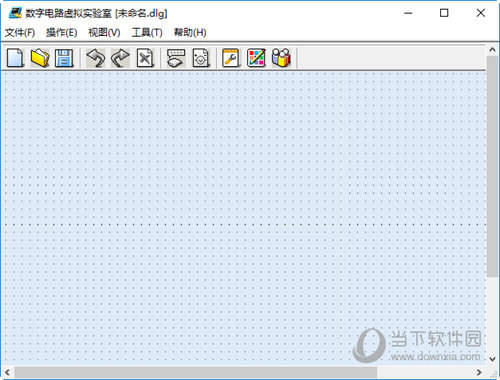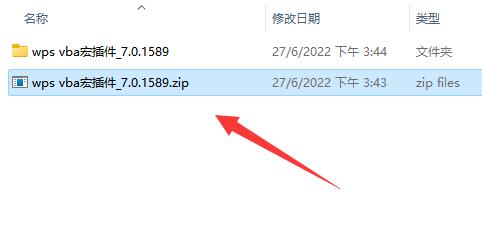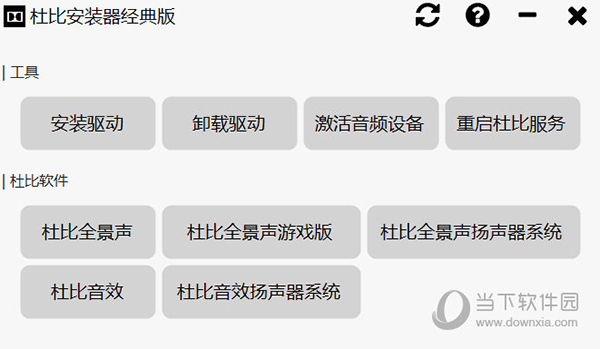win10电脑怎么禁用延迟启动?win10关闭延迟启动设置方法下载
有不少使用win10系统的用户不小心开启了延迟启动的功能,那么电脑在开启的时候就会变得很慢,许多用户想要将延迟启动关闭禁用,但是都不清楚应该如何操作,针对这个问题,本期的win10教程就来和广大用户们分享操作方法,有此问题的朋友可以按照文章方法进行操作。
延迟启动禁用方法:
1、“win+R”快捷键开启运行,输入“regedit”回车打开。
2、进入到注册表编辑器界面后,将“HKEY_CURRENT_USER\Software\Microsoft\Windows\CurrentVersion\Explorer”复制粘贴到上方地址栏中并回车定位到此。
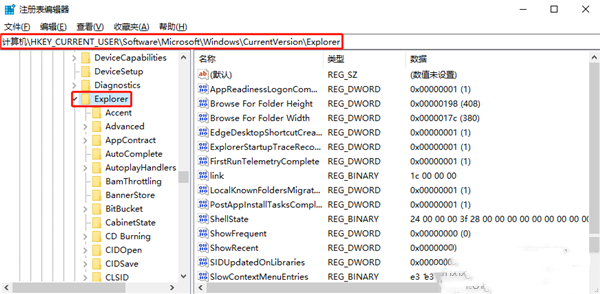
3、右击“Explorer”,知识兔选择“新建”一个“项”,将其命名为“Serialize”。
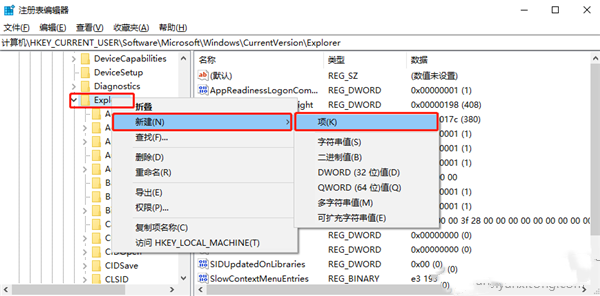
4、知识兔点击“Serialize”,右击右侧空白处,知识兔选择“新建”一个“DWORD值”,将其命名为“StartupDelayInMSec”。
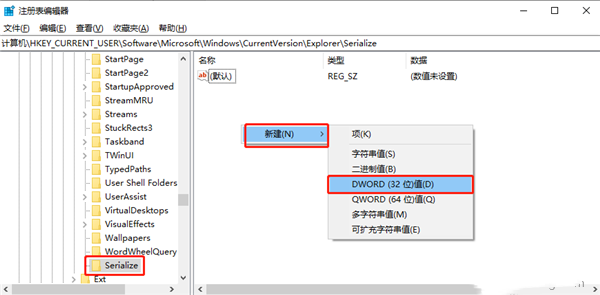
5、知识兔双击打开“StartupDelayInMSec”,将窗口中的“数值数据”修改为“0”,最后点击确定保存即可。
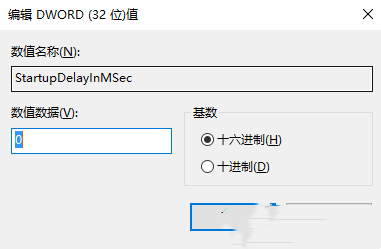
下载仅供下载体验和测试学习,不得商用和正当使用。

![PICS3D 2020破解版[免加密]_Crosslight PICS3D 2020(含破解补丁)](/d/p156/2-220420222641552.jpg)